Hozzon létre egy parancsikont a Windows Defender gyorskereséshez a Windows 10 rendszerben
A Windows Defender a beépített biztonsági alkalmazás, amely a Windows Vista óta alapértelmezés szerint a Windows rendszerhez tartozik. Bár a Microsoft azt állítja, hogy csak az alapszintű vírusvédelmet kínálja, jobb, ha előre telepítve van és fut, mint ha egyáltalán nincs benne anti-malware. Ha Windows Defenderrel rendelkezik engedélyezve van, hasznos lehet létrehozni egy parancsikont a Gyorskeresés elindításához.
Ez a trükk a konzol MpCmdRun.exe segédprogramját foglalja magában, amely a Windows Defender része, és amelyet többnyire az IT-rendszergazdák ütemezett vizsgálati feladatokhoz használnak.
Tipp: Töltse le a Windows Defender offline frissítéseit a Windows 10 rendszerhez.
Az MpCmdRun.exe eszköz számos parancssori kapcsolóval rendelkezik, amelyeket az MpCmdRun.exe "/?" karakterrel történő futtatásával lehet megtekinteni. Az opció
A "/Scan ScanType 1" pontosan az, amit keresünk.
Nak nek
futtassa a Gyors vizsgálatot a Windows Defenderrel egyetlen kattintással, kövesse az alábbi utasításokat.- Kattintson jobb gombbal az Asztalra, és válassza ki Új - Parancsikon.

- A parancsikon cél mezőjébe írja be vagy másolja be a következő parancsot:
"C:\Program Files\Windows Defender\MpCmdRun.exe" /ScanType 1
Lásd a következő képernyőképet:
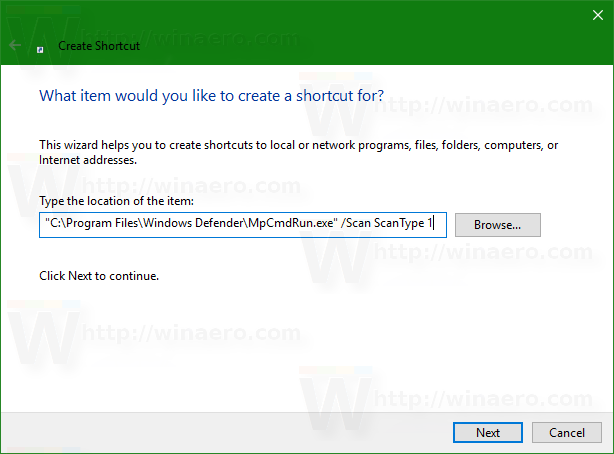
Alternatív megoldásként használhatja a következő parancsot:
"C:\Program Files\Windows Defender\MSASCui.exe" -QuickScan
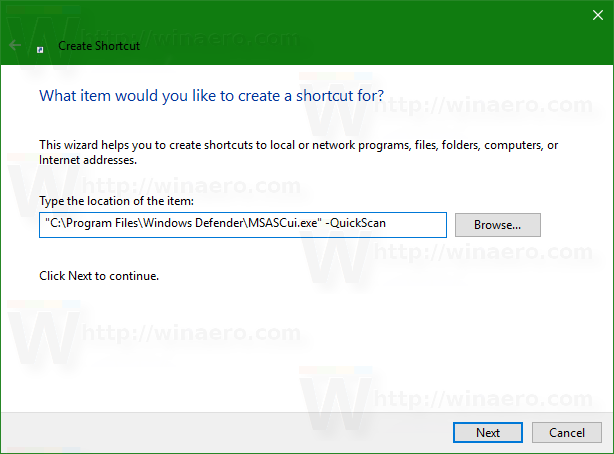 A konzolablak helyett a grafikus felhasználói felület jelenik meg.
A konzolablak helyett a grafikus felhasználói felület jelenik meg.
Végül a következő parancs minimalizálja a grafikus felület ablakát a tálcára:"C:\Program Files\Windows Defender\MSASCui.exe" -QuickScan -hide
- Írjon be néhány hasznos nevet az új parancsikonnak.
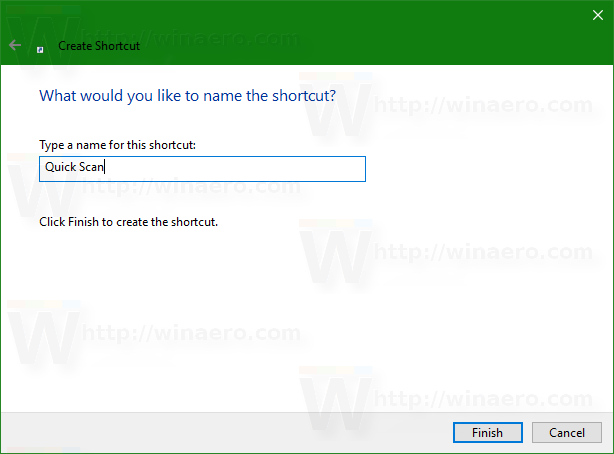
- A parancsikont a következő fájlban találja:
"C:\Program Files\Windows Defender\MSASCui.exe"

Kész vagy.

